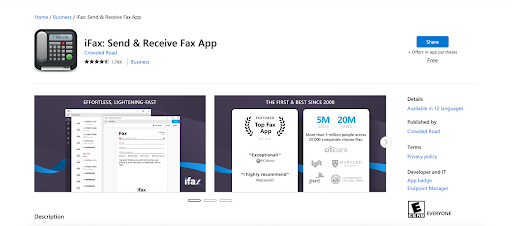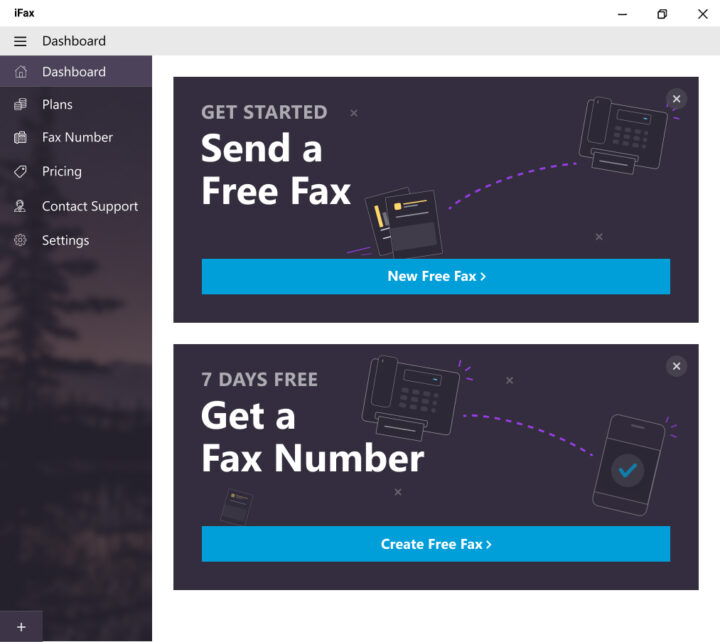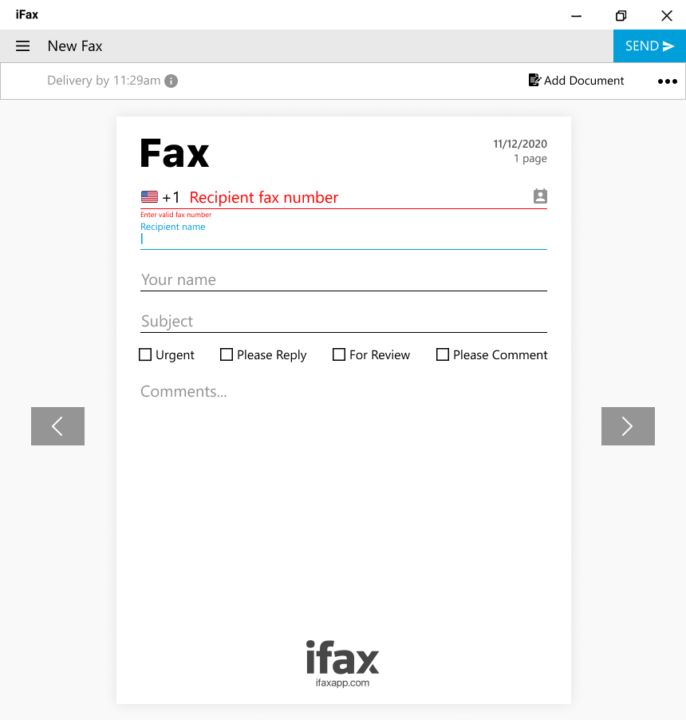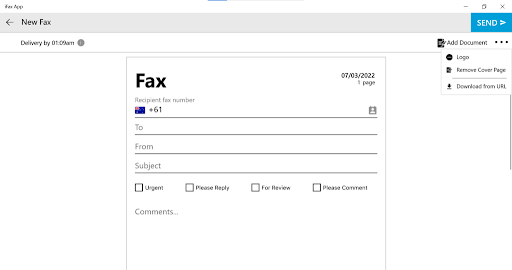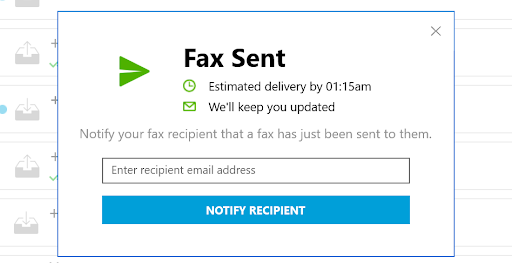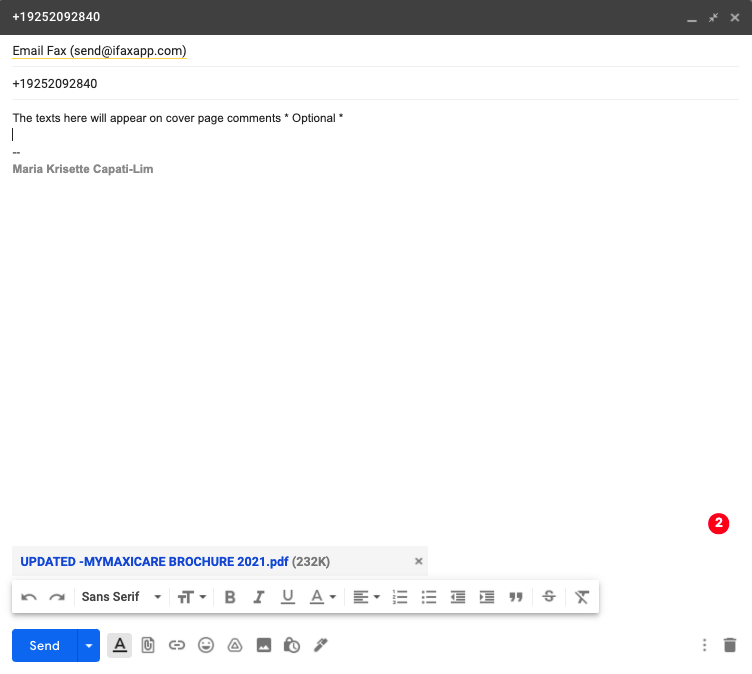Faxen scheint im Zeitalter von E-Mails, Instant Messaging und sozialen Medien eine veraltete Methode zu sein, um Dokumente zu versenden. Aber bestimmte Branchen benötigen weiterhin das Faxen, wie zum Beispiel Gesundheitswesen, Finanzen, Recht, Immobilien und Versicherungen, um nur einige zu nennen.
Der Aufstieg von Online-Faxdiensten ebnete diesen Unternehmen den Weg, Faxe von Computern ohne Faxgerät zu senden und zu empfangen.
Müssen Sie ein Dokument über diese Technologie versenden? Erfahren Sie, wie Sie mit diesem leicht verständlichen Leitfaden vom Computer aus faxen können. Sie werden auch andere Aspekte entdecken, die Ihnen helfen, das Online-Faxen zu verstehen.
Inhaltsverzeichnis
- Faxen vom Computer aus: So funktioniert es
- Können Sie von Ihrem Computer aus ein Fax senden?
- Können Sie kostenlos ein Fax von einem Computer aus senden?
- Wie Sie Ihren Computer zum Faxen einrichten
- Wie Sie von einem Computer aus faxen: Senden und Empfangen von Dokumenten online
- Können Sie von einem Computer ohne Telefonleitung faxen?
- Können Sie von einem Laptop aus faxen?
- Wie Sie von einem Computer unter Windows 10 faxen
- Können Sie von einem Computer aus mit Gmail faxen?
- Sollten Sie vom Computer oder einem Faxgerät faxen?
- Warum sollten Sie Faxe von einem Computer anstelle eines Faxgeräts senden?
- Häufig gestellte Fragen: Faxen von einem Computer
Faxen vom Computer: So funktioniert es
Das Faxen von Ihrem Computer aus ist eine Möglichkeit, ein Fax zu senden, ohne ein eigenständiges Faxgerät zu verwenden.
Früher konnten Sie Dokumente nur mit einem Faxgerät senden, das eine dedizierte Telefonleitung benötigte. In den späten 1990er Jahren schien das Aufkommen des Internets zusammen mit E-Mails, Smartphones und File-Sharing-Apps das Ende des Faxens einzuläuten.
Es wurde jedoch schnell klar, dass einige Branchen weiterhin auf das Faxen angewiesen waren, insbesondere solche, die mit Verträgen und anderen vertraulichen Informationen zu tun hatten. Aus diesem Grund entwickelte sich diese vermeintlich veraltete Technologie schnell weiter, um den Menschen zu ermöglichen, wichtige Dokumente über das Internet zu digitalisieren und zu übertragen.
Entwickler entwickelten Faxsoftware, eFax-Apps und integrierte Online-Faxdienste.
Können Sie ein Fax von Ihrem Computer aus senden?
Ja, das können Sie. Eine Online-Faxlösung ist für jeden möglich, der einen Computer besitzt und Zugang zum Internet hat.
Es gibt zwei Möglichkeiten, ein Fax von Ihrem Computer aus zu senden. Die erste ist rein webbasiert über einen Online-Faxdienst, der es Ihnen ermöglicht, über eine Webanwendung zu faxen. Die zweite erfordert die Installation einer Desktop-Anwendung oder elektronischen Faxsoftware.
Ein Online-Faxdienst ermöglicht Ihnen das Übertragen von Faxdokumenten auf drei Arten:
- Eine Online-Plattform oder eine Webanwendung, auf die Sie mit jedem Webbrowser leicht zugreifen können.
- Eine Anwendung, die sowohl für mobile als auch für Desktop-Geräte verfügbar ist.
- E-Mail zu Fax, das es Ihnen ermöglicht, ein Fax über Ihren bevorzugten E-Mail-Client wie Gmail oder Hotmail zu senden. Um diese Methode zu nutzen, müssen Sie ein Abonnement für einen Online-Faxdienst haben.
Die Nutzung eines Online-Faxdienstes ist wahrscheinlich der einfachste Weg, eine Faxseite von Ihrem Computer aus zu senden. Es gibt viele verschiedene Dienste, aber sie funktionieren alle im Wesentlichen auf die gleiche Weise:
- Sie erstellen ein Konto bei dem Dienst.
- Verwenden Sie deren Website oder App, um das Dokument hochzuladen, das Sie senden möchten, und geben Sie die Faxnummer des Empfängers ein.
- Der Dienst überträgt dann das Fax für Sie.
Schließlich, wenn Sie Faxe in großen Mengen senden müssen, sollten Sie eine elektronische Faxsoftware auf Ihrem Computer installieren. Dieser Prozess ermöglicht es Ihnen, ein Fax direkt aus Microsoft Office oder anderen Programmen zu senden, ohne einen Online-Dienst oder eine E-Mail zu verwenden. Diese Option erfordert jedoch mehr Vorbereitung und ist in der Regel teurer.
Kann ich kostenlos ein Fax von meinem Computer aus senden?
Sie benötigen einen kostenlosen Online-Faxdienst, um ein Fax von Ihrem Computer aus kostenlos zu senden. Dies ist ideal, wenn Sie nur ein einmaliges Fax senden oder nur wenige Seiten faxen müssen.
Einige Online-Faxdienste beschränken ihren kostenlosen Faxdienst auf eine bestimmte Anzahl von Seiten und erlauben es Ihnen nur, an lokale Nummern zu senden. Sie müssen einen festen Betrag pro Fax zahlen, wenn der Empfänger eine internationale Nummer hat.
Es ist selten, einen elektronischen Faxdienst zu finden, der es Ihnen ermöglicht, ein Fax von einem Computer aus kostenlos und ohne Bedingungen zu senden. Zum Glück ist der iFax-Freemium-Plan einer davon. Sie können fünf Seiten pro Monat kostenlos faxen, ohne zusätzliche Einrichtungsgebühren zu zahlen. Darüber hinaus erhalten Sie mit iFax jedes Mal eine Faxbenachrichtigung, wenn Ihr Fax erfolgreich gesendet oder empfangen wurde, sodass Sie stets über den Status Ihres Faxes informiert sind.
So richten Sie Ihren Computer zum Faxen ein
Sie können einen Computer nicht zum Faxen verwenden, ohne ihn vorher einzurichten. Zum Glück ist dieser Prozess nicht kompliziert.
Zunächst müssen Sie Ihren Computer mit dem Internet verbinden. Sobald die Verbindung hergestellt ist, müssen Sie die folgenden Schritte ausführen:
Schritt 1: Melden Sie sich für ein iFax-Konto an. iFax ist ein Online-Dienst, der es Benutzern ermöglicht, von ihren Computern aus zu faxen.
Schritt 2: Holen Sie sich eine kostenlose Faxnummer. Sie benötigen eine Faxnummer, um Faxe ohne Telefonleitung zu empfangen. Wir haben ein ausführliches Tutorial, wie man eine Faxnummer mit iFax erhält.
Das war’s! Die Einrichtung Ihres Computers dauert nur zwei Schritte. Sobald Sie sich für einen Faxdienst angemeldet und Ihre Faxnummer erhalten haben, sind Sie bereit, Faxe von Ihrem Computer aus zu senden und zu empfangen.
So faxen Sie von einem Computer: Dokumente online senden und empfangen
Es erfordert keinen Experten, um Faxe mit einem Computer zu senden und zu empfangen. Alles, was Sie tun müssen, ist, die folgenden Schritte richtig auszuführen, damit es funktioniert. Bitte beachten Sie, dass die folgenden Schritte nur für Windows-Computer gelten.
Wie Sie ein Fax von Ihrem Computer aus senden
Schritt 1: Laden Sie die iFax-Software (App) für Windows herunter und installieren Sie sie.
Schritt 2: Starten Sie iFax auf Ihrem Computer.
Schritt 3: Melden Sie sich mit Ihrem vorhandenen iFax-Benutzernamen und Passwort in der App an. Andernfalls müssen Sie ein iFax-Konto erstellen, bevor Sie ein eFax senden können.
Schritt 4: Um ein Fax zu senden, gehen Sie zum linken Panel und klicken Sie auf Neues kostenloses Fax. Dadurch wird das Erstellen-Fenster geöffnet.
Schritt 5: Füllen Sie die erforderlichen Felder aus. Stellen Sie sicher, dass Sie die richtige Faxnummer angeben.
Schritt 6: Um ein Dokument anzuhängen, ziehen Sie die Datei aus einem Ordner auf Ihrem Gerät per Drag & Drop auf das iFax-Dashboard (Anhang hier ablegen). Sie können die Dokumente auch manuell auswählen, indem Sie auf die Schaltfläche Dokument hinzufügen klicken. Wenn Sie auf die drei Punkte neben dieser Schaltfläche klicken, können Sie die Titelseite und das Logo aus den Dokumenten entfernen.
Schritt 7: Klicken Sie auf Senden. Sie erhalten dann eine Pop-up-Benachrichtigung, dass Ihr Fax erfolgreich zugestellt wurde.
Wie man ein Fax auf dem Computer empfängt
Angenommen, Sie haben bereits ein iFax-Konto, ist das Empfangen von Faxen ziemlich einfach.
Schritt 1: iFax benachrichtigt Sie per E-Mail über eingehende Faxe. Klicken Sie auf den Link.
Schritt 2: Im iFax-Dashboard sollte das neue Fax als ungelesen angezeigt werden. Sie wissen, ob ein Fax ungelesen ist, da ein blauer Punkt direkt daneben angezeigt wird.
Schritt 3: Klicken Sie einfach auf das ungelesene Fax, um es in Ihrem iFax-Dashboard anzuzeigen.
Das war’s schon. Glücklicherweise ist es nicht kompliziert, Faxe von Ihrem Computer aus zu senden und zu empfangen. Möglicherweise finden Sie es sogar bequemer als die Verwendung eines Faxgeräts. Jetzt können Sie Faxe in wenigen Minuten senden und empfangen.
Die Schritte sind so einfach, dass es fast wie das Senden einer E-Mail ist. Warum also nicht E-Mails zum Versenden von Dokumenten verwenden, anstatt elektronisches Faxen zu verwenden?
Das Problem mit E-Mails ist, dass sie ein Sicherheitsrisiko darstellen, da sie, sobald sie gesendet wurden, verschiedene Zwischenstellen und mehrere Server durchlaufen. Darüber hinaus haben Sie keine vollständige Kontrolle darüber, wie der Empfänger Sicherheitsmaßnahmen beim Empfang von Dokumenten handhabt.
Wenn Sie hingegen von einem Computer mit iFax faxen, ist garantiert, dass alle Ihre Faxübertragungen verschlüsselt sind. iFax verwendet eine 256-Bit-Verschlüsselung in Militärqualität, eine Sicherheitsmaßnahme, die extrem schwer zu knacken ist.
Können Sie von einem Computer ohne Telefonleitung faxen?
Ja, das können Sie. Eines der besten Dinge am Faxen von einem Computer aus ist, dass es keine Telefonleitung erfordert. Es ist kein Faxgerät, keine Telefongesellschaft und kein Plug-in-Gerät erforderlich. Alles, was Sie brauchen, ist Ihr Computer und eine stabile Internetverbindung.
Dies ist ein Vorteil, da keine monatlichen Telefongebühren anfallen. Außerdem ist das Faxen von einem Computer aus unkompliziert, da Sie das Scannerbett nicht mehr reinigen, die Teile warten oder die Tintenvorräte eines Faxgeräts auffüllen müssen.
Können Sie von einem Laptop aus faxen?
Ja, Sie können von einem Laptop aus faxen. Es ist sogar bequemer als das Faxen von einem Desktop-Computer, da Sie Ihren Laptop überall hin mitnehmen können. Selbst wenn Sie in den Urlaub oder auf eine Auslandsreise gehen, können Sie weiterhin Faxe senden und empfangen. Es ist wie ein tragbares Faxgerät.
Stellen Sie sich den Komfort und die Zugänglichkeit vor. Außerdem ist der Einrichtungsprozess derselbe. Folgen Sie einfach der obenstehenden Schritt-für-Schritt-Anleitung, und Sie sind fertig.
Das Beste daran? Installieren Sie einfach iFax für Windows auf beiden Geräten, und es wird Ihre Faxprotokolle automatisch synchronisieren.
Wenn das Faxen von einem Computer oder Laptop nicht ausreicht, können Sie auch Ihr Mobiltelefon oder Tablet als Faxgerät verwenden. Mit dem mobilen Faxen können Sie wichtige Dokumente von überall aus übertragen und sogar mit Ihrem Smartphone unterschreiben.
Hinweis: Wenn Sie ein MacBook oder einen Mac-Computer verwenden, müssen Sie sich auf diesen eFax-Leitfaden für Mac-Benutzer beziehen.
So faxen Sie von einem Computer mit Windows 10
Wenn Ihr Computer unter Windows 10 läuft, müssen Sie sicherstellen, dass die Fax-App die Mindestanforderungen erfüllt. Einige Fax-Apps können nur auf älteren Windows-Versionen ausgeführt werden.
Glücklicherweise unterstützt iFax Windows 10. Solange Sie iFax verwenden, können Sie von jedem Computer unter Windows 10 ohne Probleme faxen. Der Prozess zum Senden und Empfangen von Faxen auf einem Computer mit Windows 10 wird im obigen Schritt-für-Schritt-Leitfaden ausführlich erläutert.
Können Sie von einem Computer aus mit Gmail faxen?
Ja, das können Sie. Das Faxen von einem Computer aus mit Gmail ist kein Problem, solange Sie die E-Mail-zu-Fax-Funktion von iFax verwenden. Wenn Sie die Gmail-App bereits auf Ihrem Desktop installiert haben, ist die Installation der iFax-Software (App) nicht erforderlich.
So geht’s:
Schritt 1: Anstatt die E-Mail-Adresse in das Feld Empfänger (An:) einzutragen, müssen Sie die Nachricht an send@ifaxapp.com adressieren.
Schritt 2: Geben Sie die Faxnummer des Empfängers im Betreff-Feld im richtigen Format ein.
Stellen Sie sicher, dass die Nummer:
- Das richtige Format verwendet
- Die Vorwahl und die Landesvorwahl enthält
- Keine Leerzeichen enthält
- Keine zusätzlichen Zeichen enthält
Geben Sie dann spezifische Anweisungen wie „Bitte innerhalb des Tages überprüfen“ im Nachrichtenfeld ein.
Schritt 3: Fügen Sie Ihre Dokumente an. Es ist das Gleiche wie das Anhängen von Dateien beim Senden regulärer E-Mails. Klicken Sie auf „Senden“ und warten Sie auf die E-Mail-Benachrichtigung, dass Ihre Nachricht zugestellt wurde. So einfach ist das.
Das Senden eines Faxes über Gmail konsolidiert Ihre Dokumente und bietet eine bessere Möglichkeit, Spam herauszufiltern. Darüber hinaus können Sie mit dem Faxen über Gmail Ihre Faxnachrichten planen.
Sollten Sie von einem Computer oder mit einem Faxgerät faxen?
Wenn es darum geht, zwischen dem Faxen von einem Computer und der Verwendung eines Faxgeräts zu wählen, ist die erste Option der offensichtliche Gewinner.
Faxgeräte waren früher die bevorzugte Option zum Faxen. Das ist jedoch nicht mehr der Fall. Heutzutage bevorzugen die Menschen die Übertragung von Faxen von Computern und mobilen Geräten.
Im Vergleich zu einem Faxgerät ist ein Computer kompakter. Er nimmt nicht so viel Platz ein. Außerdem kann ein Computer mehrere Aufgaben gleichzeitig verarbeiten. Diese Multitasking-Fähigkeit ist etwas, das einem herkömmlichen Faxgerät fehlt.
Warum Faxe von einem Computer senden statt von einem Faxgerät?
Hier sind weitere Gründe, warum Sie von einem Computer aus faxen sollten, anstatt ein Faxgerät zu verwenden:
- Sie müssen sich nicht mehr mit Papierstaus und auslaufender Tinte herumschlagen
- Es ist nicht notwendig, teure Tintenpatronen auszutauschen
- Papierloses Arbeiten trägt zum Umweltschutz bei
- Ärgerliche Junk-Faxe gehören der Vergangenheit an, da iFax über eine Faxnummern-Blockierungsfunktion verfügt, die Spam kontrolliert
- Sie können Ihre Faxe fast sofort erhalten
- Das Faxen von einem Computer rationalisiert Ihren Arbeitsablauf, da Sie nur ein Gerät benötigen
- Sie können mehr Seiten faxen, ohne sich um Papier- oder Tintenversorgung zu kümmern
Häufig gestellte Fragen: Ein Fax von einem Computer senden
Wie viel kostet es, ein Fax von meinem Computer aus zu senden?
Die Kosten für das Senden eines Faxes von Ihrem Computer aus variieren je nach gewählter Methode und Anbieter. Wenn Sie einen Online-Faxdienst verwenden, zahlen Sie in der Regel eine monatliche Gebühr oder eine Gebühr pro Seite für jedes Fax, das Sie senden oder empfangen. Einige Dienste wie iFax ermöglichen es Ihnen, ein Fax von einem Computer aus kostenlos zu senden, wenn Sie bis zu fünf Seiten pro Monat senden. Wenn Sie regelmäßig faxen, kostet das Upgrade nur 16,67 $ pro Monat, jährlich abgerechnet.
Welche Art von Ausrüstung benötige ich, um ein Fax von meinem Computer aus zu senden?
Wenn Sie einen Online-Faxdienst nutzen, benötigen Sie lediglich eine stabile Internetverbindung und Ihren Computer. Es ist keine spezielle Ausrüstung erforderlich, um ein eFax zu senden. Sie können die Faxsoftware auf Ihren Computer herunterladen oder sich in eine webbasierte Fax-App einloggen. Sie können auch ein Fax über einen Webbrowser senden.
Wie erkenne ich, ob mein Computer mit einem Online-Faxdienst kompatibel ist?
Die meisten Online-Faxdienste sind mit allen gängigen Betriebssystemen kompatibel, einschließlich Windows, Mac und Linux. Darüber hinaus können die meisten Online-Faxdienste über einen Webbrowser aufgerufen werden, sodass Sie den Dienst unabhängig von der Konfiguration Ihres Computers nutzen können. Es ist jedoch immer ratsam, die Allgemeinen Geschäftsbedingungen des Anbieters zu überprüfen.
Gibt es Sicherheitsrisiken beim Senden eines Faxes von meinem Computer aus?
Es gibt immer einige Sicherheitsrisiken beim Senden sensibler Informationen über das Internet. Sie können diese Risiken jedoch minimieren, indem Sie einen sicheren Online-Faxdienst verwenden, der Verschlüsselungstechnologie nutzt, wie z. B. iFax, das den Datenschutzstandards wie HIPAA und GLBA entspricht.
Abschließende Gedanken
Das Erlernen des Faxens mit einem Computer ist eine Aufgabe, die jeder meistern kann. Wenn Sie es bequem finden, eine E-Mail zu senden, dann ist das Senden eines Faxes von Ihrem Desktop-PC oder Laptop genauso einfach.
Benötigen Sie eine bessere Möglichkeit zu faxen? Verwandeln Sie Ihren Computer mit iFax in ein Faxgerät.
iFax ist ein sicherer und praktischer Online-Faxdienst, der Ihren Computer oder Laptop in ein Faxgerät verwandeln kann. Sie können ein Dokument in wenigen Minuten einrichten und senden.
Melden Sie sich für ein kostenloses iFax-Konto an und erleben Sie eine völlig neue Stufe